win7系统怎么扩展c盘 如何扩展c盘空间win7
更新时间:2024-02-03 16:09:00作者:huige
C盘是电脑中重要的系统盘,在长时间使用电脑之后,可能会出现C盘空间不足的情况,所以就可以通过扩展C盘来增加空间,但是很多win7系统用户并不知道怎么扩展C盘吧,其实可以进入磁盘管理来选择扩展卷即可,本文这就给大家介绍一下win7扩展c盘空间的详细方法。
方法如下:
1、首先,我们右键选中“计算机”,选择“管理”。
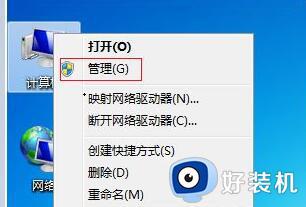
2、找到计算机管理中的“磁盘管理”。右键查看是否有“扩展卷”选项。
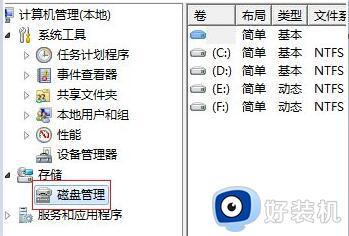
3、如果有的话,按下“win+r”,然后输入“diskpart”,回车确定。
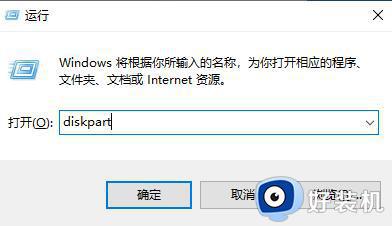
4、然后在对话框中输入“list disk”。
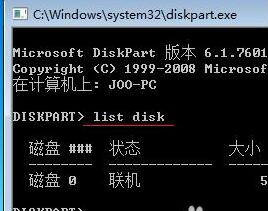
5、再输入“select Dsik 0”回车确定,输入“convert dynamic”回车确定。

6、完成之后,我们回到第2步的磁盘管理。选择c盘旁边最近的盘,右键选中,点击“删除卷”。
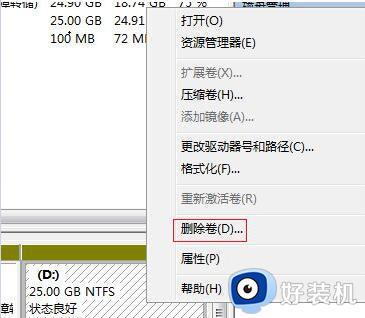
7、删除完成之后,右键选中c盘,点击“扩展卷”。
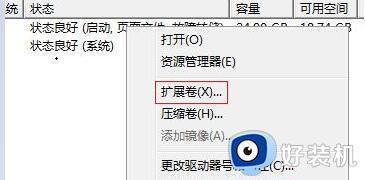
8、最后我们只需要设置需要扩展的量就可以了。
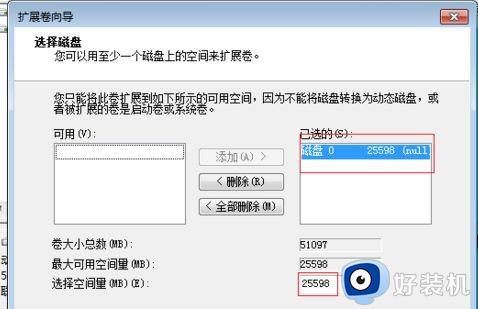
关于如何扩展c盘空间win7的详细内容,有需要的用户们可以学习上面的方法步骤来进行操作,相信可以帮助到大家。
win7系统怎么扩展c盘 如何扩展c盘空间win7相关教程
- win7如何扩展c盘空间 win7扩容c盘的方法
- win7扩展c盘扩展卷还是灰色怎么办 win7系统C盘扩展卷灰色如何解决
- win7怎么扩大c盘空间 win7如何增加c盘磁盘空间
- win7电脑c盘扩展卷一直灰色无法扩展如何解决
- win7c盘扩展卷选项是灰的怎么办 win7系统c盘扩展卷按钮呈选灰色处理方法
- win7怎么扩展c盘内存 win7如何把电脑c盘变大
- win7合并分区到c盘找不到扩展卷怎么办
- windows7c盘扩展卷灰色怎么回事 win7 C盘扩展卷灰色无法操作如何处理
- win7电脑c盘怎么扩大 win7电脑c盘不够用怎么扩容
- win7合并磁盘分区c盘无法扩展怎么修复
- win7可以用office2016吗 win7安装最新office16的软件教程
- win7电脑锁屏背景图片怎么更换 win7电脑锁屏界面壁纸如何更换
- win7电脑如何显示隐藏文件 电脑win7怎么显示隐藏文件
- win7电脑屏幕不能满屏怎么办 win7电脑屏幕不能铺满全屏处理方法
- win7怎么查看文件后缀 win7系统如何查看文件后缀
- win7怎么查看物理地址 win7如何查看电脑物理地址
win7教程推荐
- 1 win7怎么查看文件后缀 win7系统如何查看文件后缀
- 2 win7电脑怎么无线投屏到电视 如何将win7电脑无线投屏到电视上
- 3 win7哪里设置休眠时间 win7设置休眠时间详细步骤
- 4 win7怎么防止电脑乱下软件 win7如何防止电脑自己乱下软件
- 5 win7怎么改储存位置 win7系统如何更改默认下载保存位置
- 6 win7设备安装被策略阻止怎么办 win7安装受到组策略阻止处理方法
- 7 电脑护眼模式怎么取消win7 win7怎么关闭护眼模式
- 8 电脑设置开机密码的步骤win7?win7怎么给电脑设置开机密码
- 9 win7怎么改桌面图标大小 如何更改win7桌面上的图标大小
- 10 win7怎么更改屏幕亮度 win7怎么调电脑屏幕亮度
